
2.6 Внесение отметок пользователем гир
На графике исполненной работы имеется возможность вносить пометки пользователем системы. Как правило, пометки касаются при превышении норм на обработку составов или задержки отправления. Для внесения пометок необходимо щелкнуть правой кнопкой мыши на соответствующем поезде, после чего на экране будет высвечен список виновников, а после выбора виновника – список причин пометки. На рисунке 17 представлены пометки по вине станции.
Список пометок и форма их представления утверждена департаментом перевозок МПС.
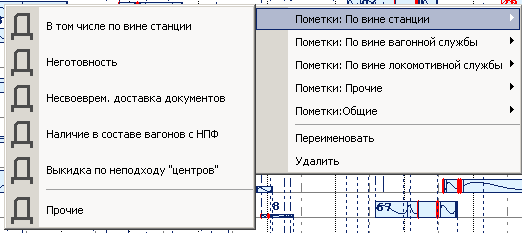
Рисунок 17
В разделе «Общие» предусмотрен ввод пометок произвольной формы (любого текста).
Для того чтобы внести на ГИР произвольный текст необходимо выбрать строку «Общие», после чего на экран будет высвечен кадр, представленный на рисунке 18, где необходимо мышью подтвердить ввод отметки произвольного текста.
![]()
Рисунок 18
А затем уже будет высвечен кадр (рисунок 19) в котором вносится текст. После ввода текста нажать клавишу «ОК».
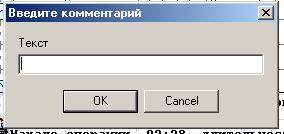
Рисунок 19

Рисунок 20 – Пример представления отметки на ГИР
Если отметка внесена ошибочно, то имеется возможность ее удалить. На рисунке 17 показана строка «Удалить». После использования этой строки отметка будет удалена.
2.7 Получение информационно-справочной информации на ГИР
В верхней части экрана имеются закладки, войдя в которые мы имеем различные иконки – соответствующие определенным функциям (Рисунок 21).

Рисунок 21
Так, например, в закладке «СПРАВКИ» – представлен перечень задач информационно-справочной системы, которые можно получить по выбранному поезду или группе вагонов.
В закладке «Технологические операции» – корректировка специализации путей сортировочного парка и принудительная посылка 02 в АСОУП, и т.д.
2.8 Просмотр подхода поездов к станции
Для диспетчерского персонала станции очень важно иметь сведения о подходе поездов к станции.
Для просмотра поездов в подходе и ожидаемом времени прибытия необходимо в дереве объектов (в левой части экрана) выбрать строку «Подход», после чего на экран буде высвечен перечень поездов в подходе с ожидаемым временем прибытия и местом дислокации поезда на данный момент.
По каждому поезду в подходе можно получить размеченную ТНЛ и итоги разложения по назначению плана формирования по всему подходу.
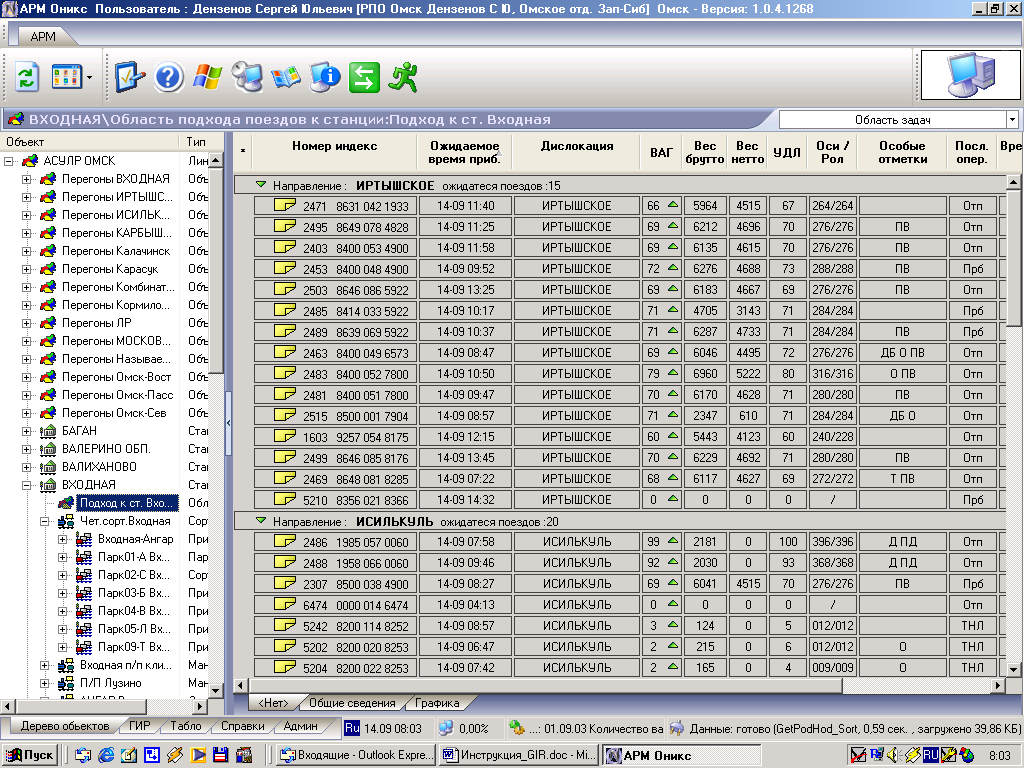
Рисунок 22
2.9 Просмотр графика за предыдущие сутки
Для просмотра графика из архива за предыдущие сутки или 2 суток необходимо встать в поле наименования парка, пути или перегона и щелкнуть правой кнопкой мыши. После чего на экране будет высвечен кадр, в котором выбрать строку – глубина обновления (Рисунок 23).

Рисунок 23
После этого справа будут высвечены интервалы времени, за которые необходимо получить график на экране. Например, можно выбрать строку 48 часов. Затем обновить график.
2.10 Отображение на графике связей
На графике имеется возможность отображения связей:
– между поездами;
– от расформированного поезда до путей, на которые были расформированы группы вагоны;
– от локомотивов.
Для того, чтобы на графике появились связи, необходимо использовать следующие клавиши:
– F6 – показать связи между поездами
– F7 – показать связи от локомотивов
– F8 – показать связи от расформирования.
3 Функции АРМов (автоматизированных рабочих мест) различного назначения
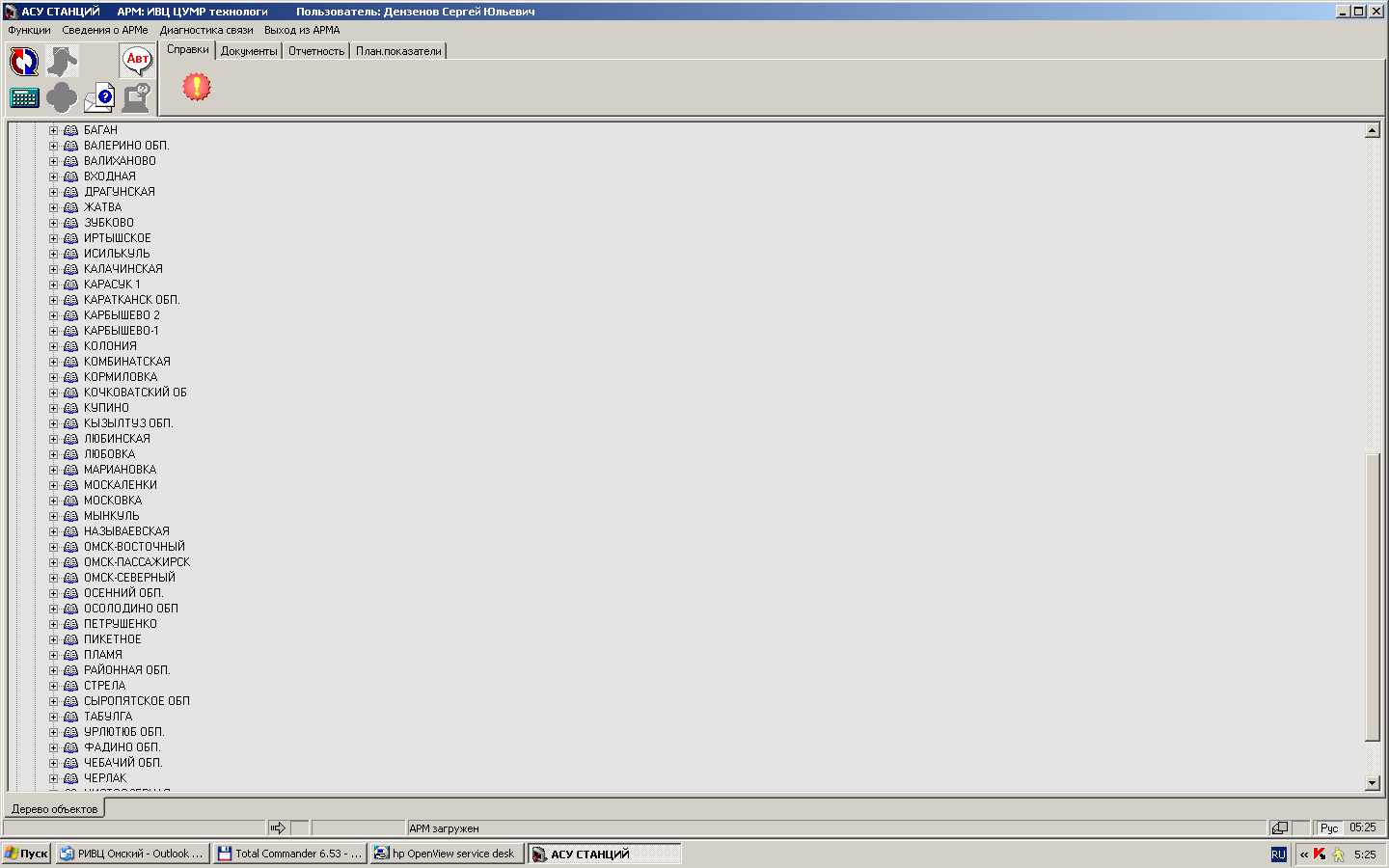
Рисунок 24 – функции АРМов
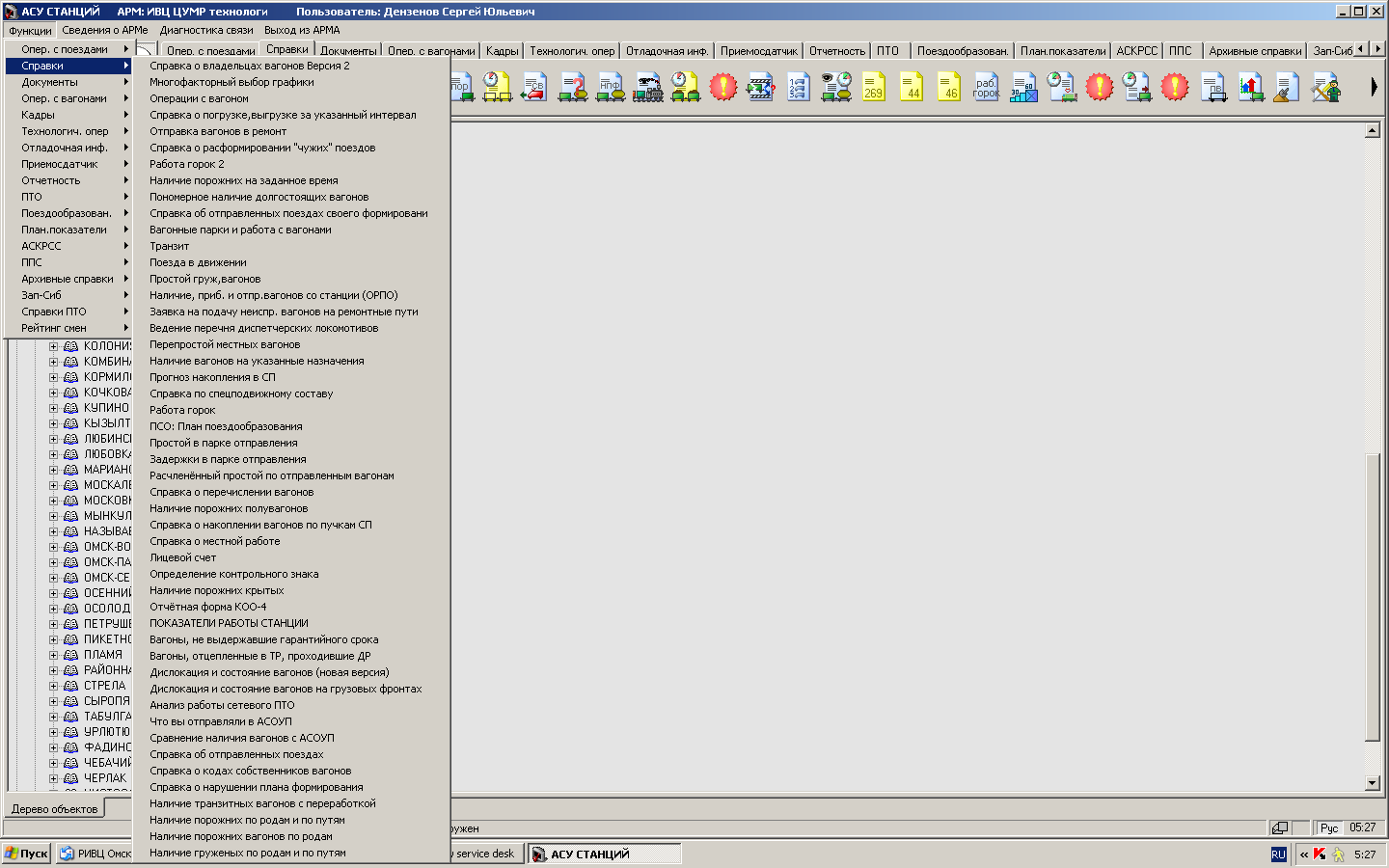
Рисунок 25 – функции АРМов
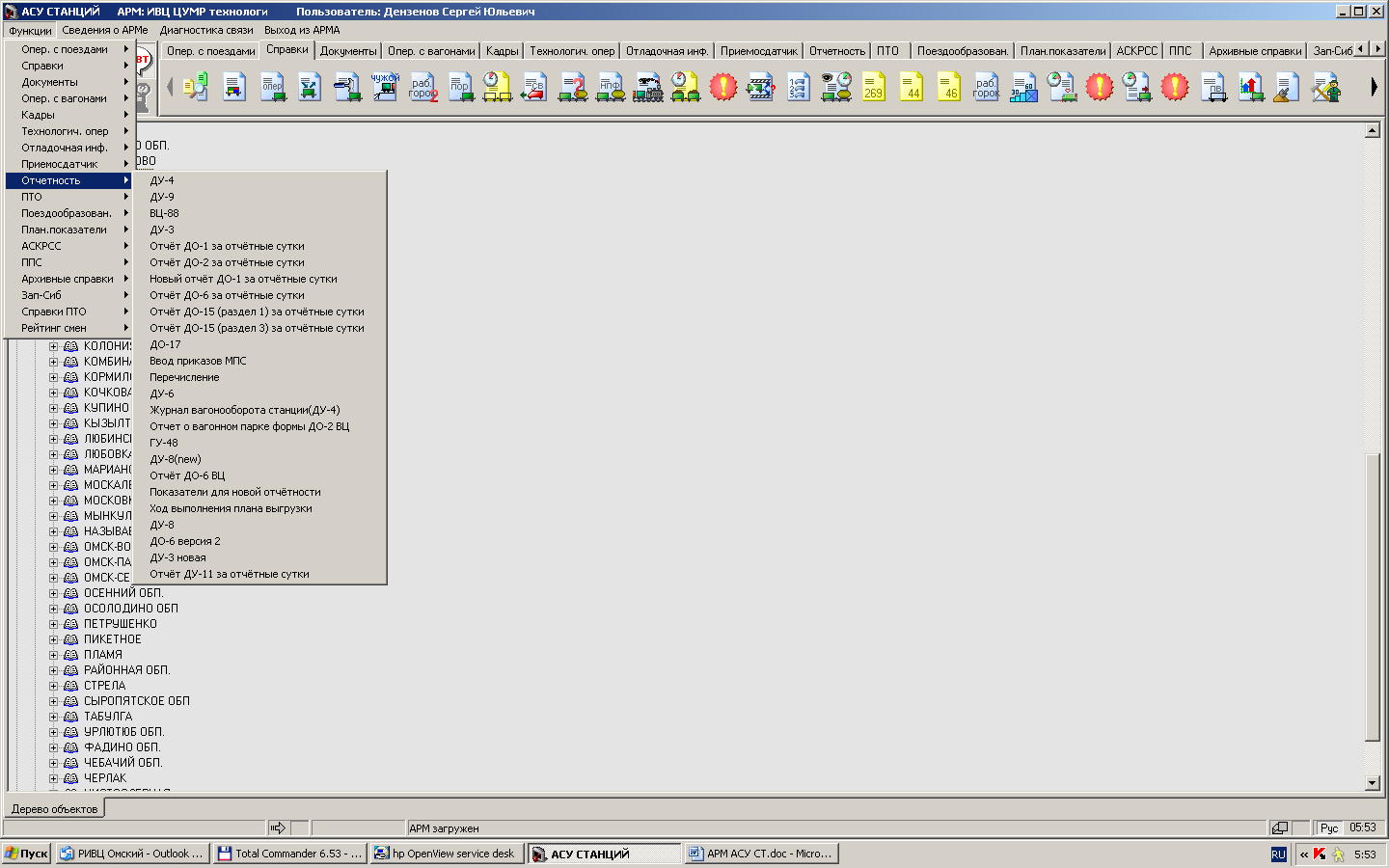
Рисунок 26– функции АРМов
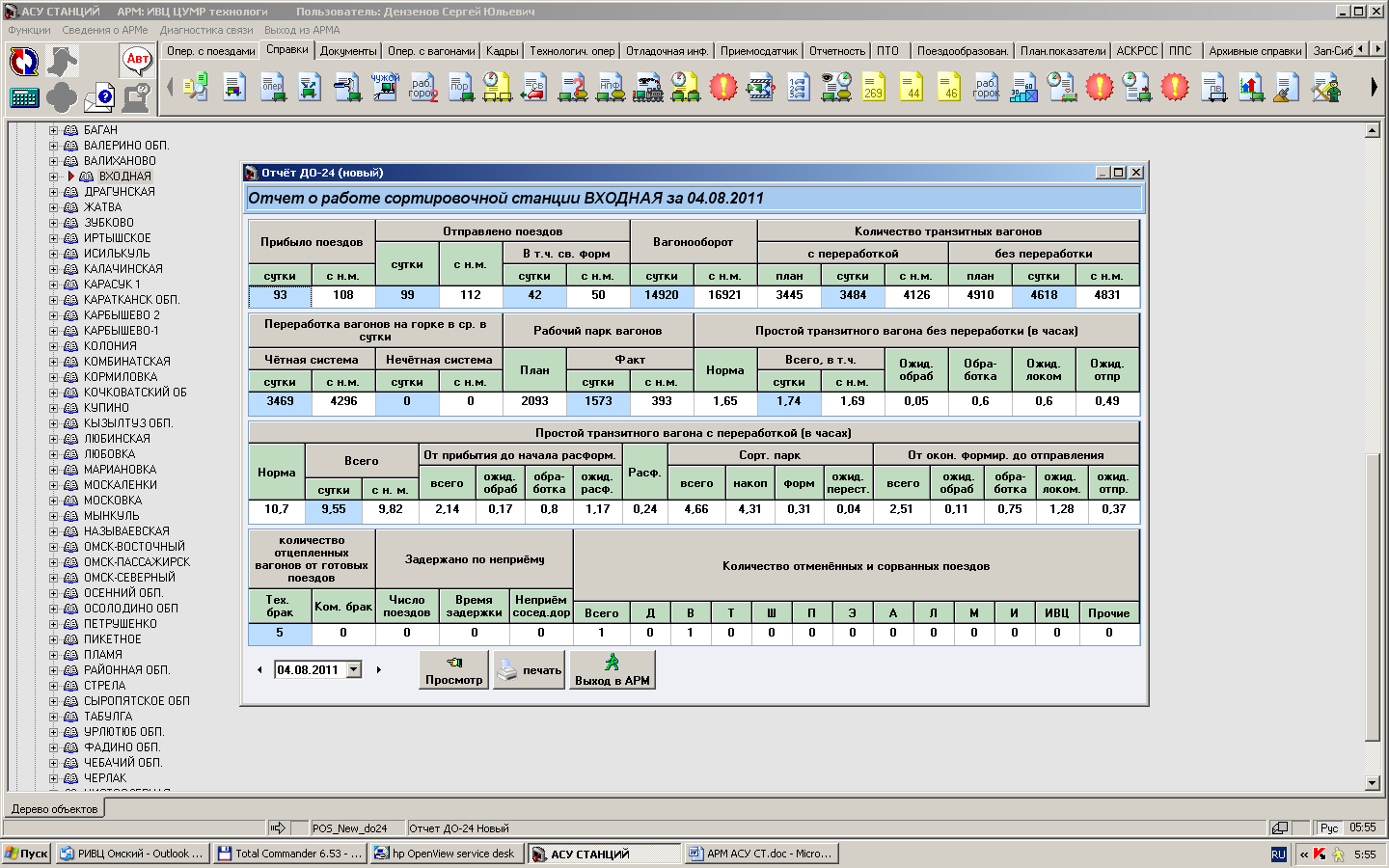
Рисунок 27– функции АРМов
Приложение А Структура Регионального ИВЦ Омский Новосибирского ИВЦ СП – ГВЦ – филиала ОАО «РЖД» на 01.01.2009 г.
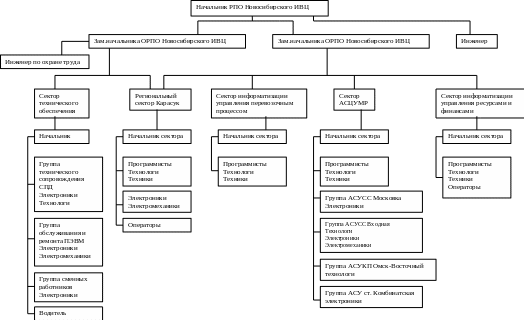
Приложение Б
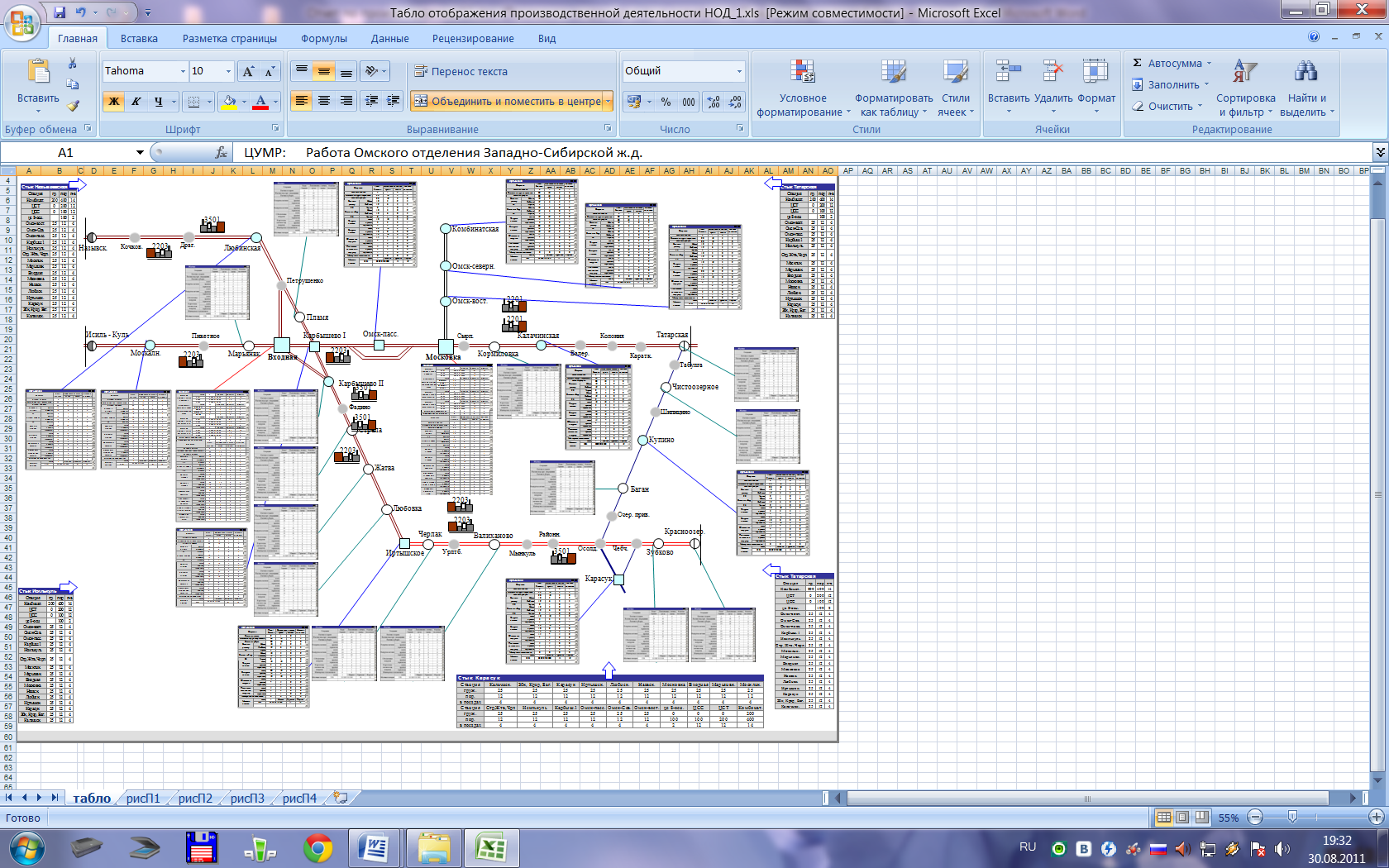
Приложение В
Дата |
Род занятий |
27.06.2011 |
Знакомство с руководителем практики, расписалась за технику безопасности |
28.06.2011 |
Освоение программно-технического комплекса АРМ АУС СТ |
29.06.2011 |
Освоение программно-технического комплекса АРМ АУС СТ |
30.06.2011 |
Освоение программно-технического комплекса АРМ АУС СТ |
01.07.2011 |
Освоение программно-технического комплекса АРМ АУС СТ |
04.07.2011 |
Освоение программно-технического комплекса АРМ АУС СТ |
05.07.2011 |
Освоение программно-технического комплекса АРМ АУС СТ |
06.07.2011 |
Освоение программно-технического комплекса АРМ АУС СТ |
07.07.2011 |
Знакомство с ГИРом (Графиком Исполненной Работы) |
08.07.2011 |
Освоение ГИРа |
11.07.2011 |
Освоение ГИРа |
12.07.2011 |
Освоение ГИРа |
13.07.2011 |
Освоение ГИРа |
14.07.2011 |
Освоение ГИРа |
15.07.2011 |
Освоение ГИРа |
18.07.2011 |
Освоение ГИРа |
19.07.2011 |
Освоение ГИРа |
20.07.2011 |
Освоение ГИРа |
21.07.2011 |
Освоение ГИРа |
22.07.2011 |
Освоение ГИРа |
25.07.2011 |
Освоение ГИРа |
26.07.2011 |
Знакомство с АСОУП |
27.07.2011 |
Изучение запросов АСОУП |
28.07.2011 |
Изучение запросов АСОУП |
29.07.2011 |
Изучение запросов АСОУП |
01.08.2011 |
Изучение запросов АСОУП |
02.08.2011 |
Изучение запросов АСОУП |
03.08.2011 |
Изучение запросов АСОУП |
04.08.2011 |
Изучение запросов АСОУП |
05.08.2011 |
Консультация с руководителем практики по поводу отчета по производственной практике, заполнение путёвки начальником отдела кадров и аттестационной книжки производственного обучения. |
Таблица 1 – Дневник
Заключение
В ходе производственной практики я освоила автоматизированное рабочее место АСУ СТ (управление станционной работой), ГИР (график исполненной работы), запросы в АСОУП, то есть выполнила необходимый объем работ для получения знаний в будущей профессии.
